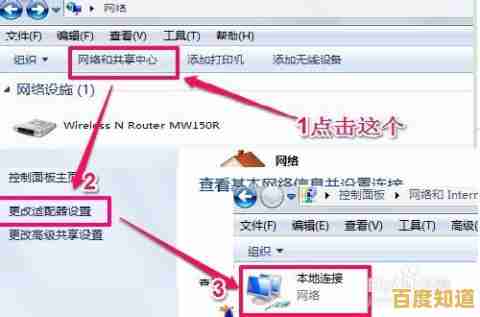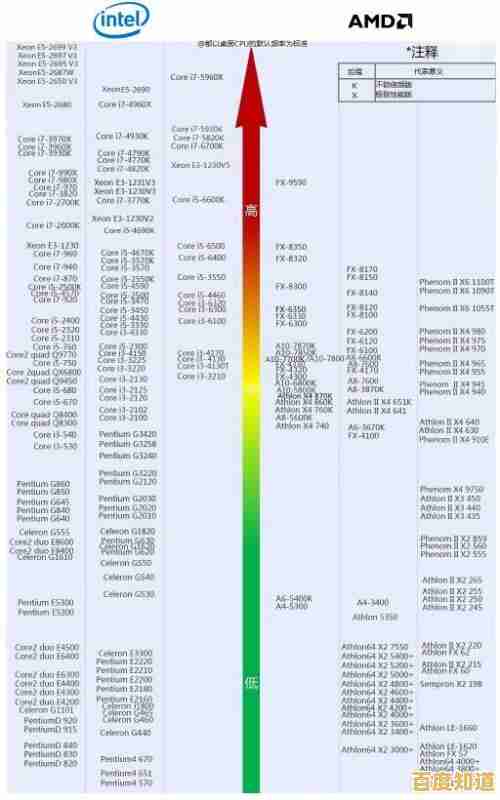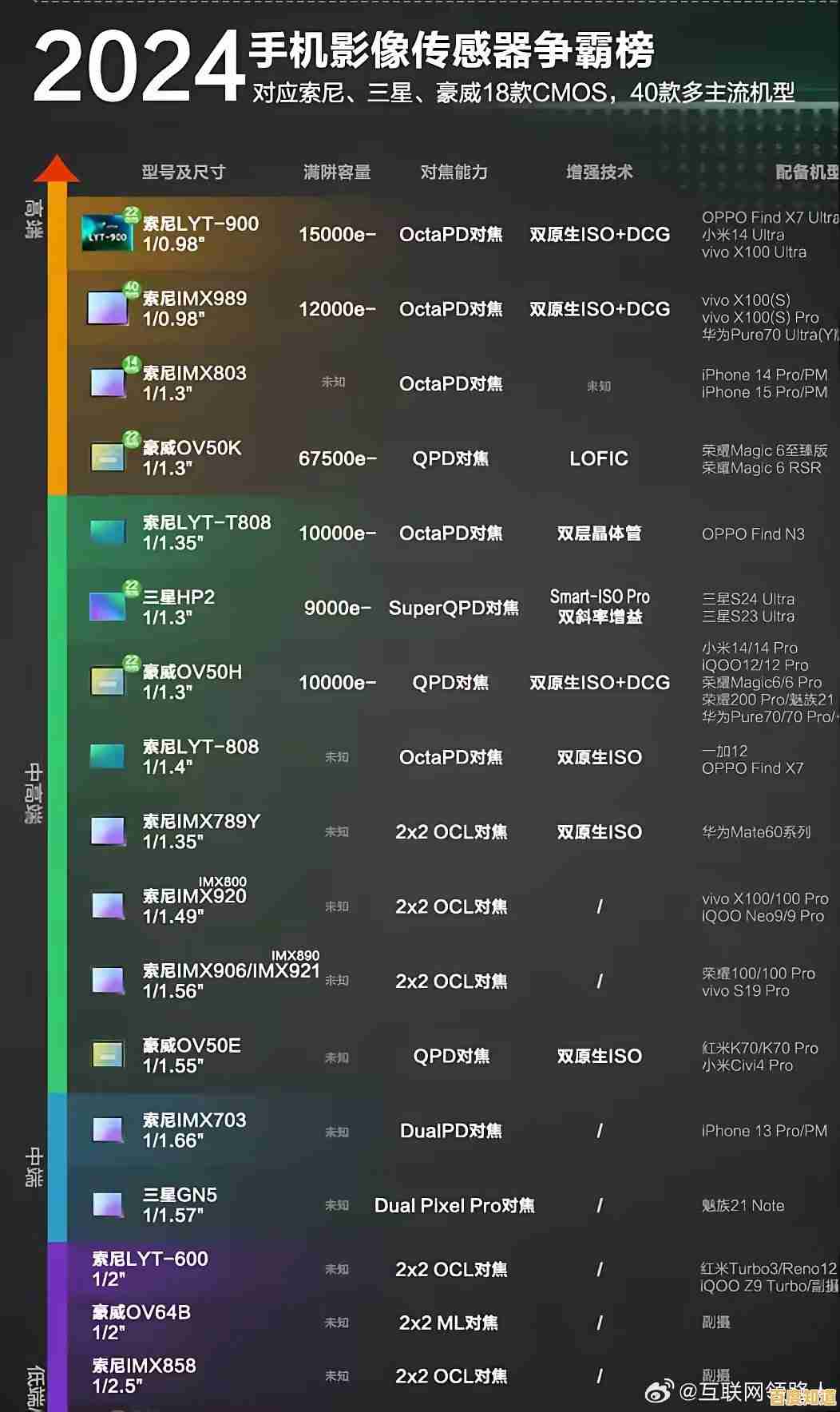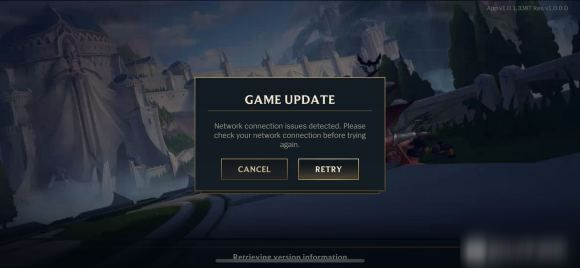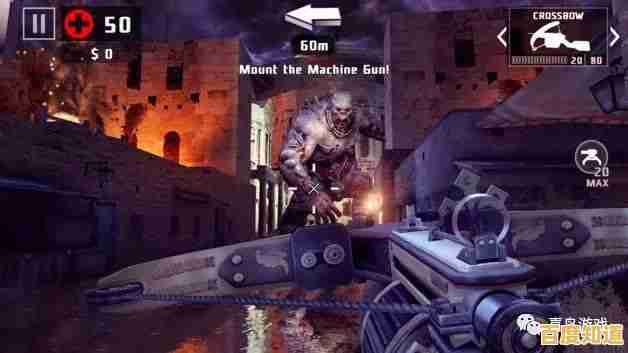让Win11系统回归经典:轻松实现Win7界面风格调整
- 问答
- 2025-11-08 06:28:32
- 15
整理自网络用户分享的经验和部分技术论坛的讨论,具体来源包括“远景论坛”、“B站UP主教程”及“知乎专栏”等,仅为个人化定制参考,操作前请务必备份重要数据。)
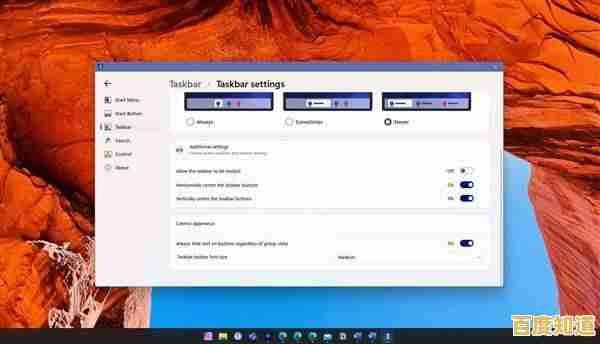
想让Windows 11看起来像Windows 7,主要是因为习惯了那个经典的开始菜单、任务栏和窗口样式,Win11的界面太现代,有点让人找不到北,别担心,不用动系统底层文件,通过一些简单工具和设置就能实现大部分效果,下面我就把大家常用的方法捋一捋。
第一步:先搞定任务栏——让它变回Win7的样子
Win11的任务栏图标默认居中,而且不能直接调整大小或取消分组,这时候可以用一个小巧的工具叫“StartAllBack”(来源:B站科技区UP主多次推荐),这个软件是很多人的首选,安装后就能在设置里选择“Windows 7”风格,立马就能看到任务栏变回左下角,图标分开显示,还有那个经典的透明玻璃效果,它还能调整任务栏高度、恢复完整的右键菜单(比如直接打开“任务管理器”),用起来特别顺手,不过这是个付费软件,如果不想花钱,可以试试开源工具“ExplorerPatcher”(来源:GitHub项目页面),功能类似,但需要一点点动手能力。
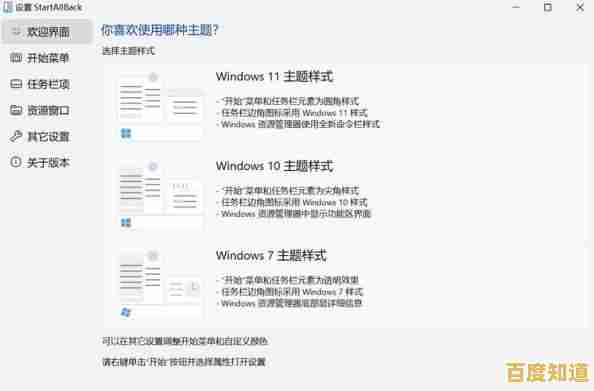
第二步:换掉开始菜单——找回Win7的简洁布局
Win11的开始菜单全是推荐内容和固定应用,不如Win7的分类清晰,用上面提到的StartAllBack或“Open-Shell”(来源:经典开源项目,前身是Classic Shell)可以彻底替换开始菜单,安装Open-Shell后,能自定义成Win7的样式:左侧是常用程序列表,右侧是文档、图片等快捷入口,你甚至可以调整菜单颜色和动画,让它看起来几乎一模一样,有些用户还会配合“StartIsBack”工具(来源:小众软件论坛)微调细节,比如去掉Win11的搜索框,让界面更干净。
第三步:调整窗口和主题——模仿Win7的视觉风格
Win11的窗口边框太简洁,少了Win7的立体感,通过修改主题能部分实现:先在设置里开启“深色模式”,然后用工具“WindowBlinds”(来源:知名皮肤软件官网)应用Win7风格的窗口主题,不过更简单的方法是直接下载第三方主题包(来源:如“DeviantArt”网站上的用户分享),Windows 7 Classic Theme for Win11”,但注意,替换系统主题可能需要破解系统文件,有一定风险,新手建议先用工具软件模拟效果。
第四步:图标和声音——细节决定怀旧感
Win11的图标太扁平,可以手动换成Win7的经典版本,去图标网站(来源:如“IconArchive”)下载Win7风格的图标包,然后右键桌面快捷方式“属性”里逐个替换,声音方面,在控制面板的“声音”设置中,把系统声音方案改为“Windows 默认”(Win7同款),这样开机、关机的提示音就回来了,这些小改动不费时间,但能让整体氛围更贴近老系统。
最后提醒:安全第一,别太折腾
这些调整大多靠第三方工具实现,偶尔会遇到系统更新后失效的情况,所以操作前一定创建系统还原点,或者备份重要文件,如果只是轻度怀旧,只改任务栏和开始菜单就够了;过度修改主题可能导致系统不稳定,网上也有整合脚本(来源:如“TechSpot”论坛用户分享),但新手最好避开,以免出问题。
用对工具半小时就能让Win11“退回”Win7的样貌,但核心系统还是Win11的,性能和安全更新不受影响,适合那些念旧又不想放弃新功能的用户,如果试了一圈还是觉得Win7好,或许可以考虑虚拟机或双系统——不过那就是另一个话题了。
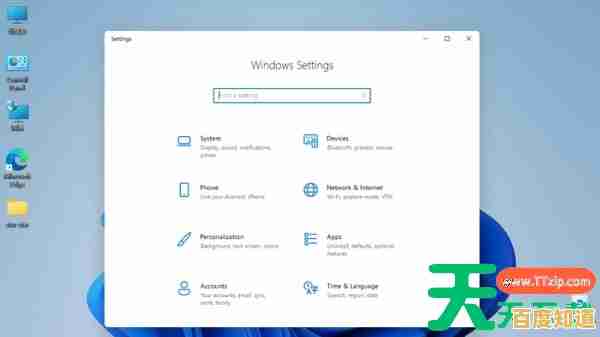
本文由宜白风于2025-11-08发表在笙亿网络策划,如有疑问,请联系我们。
本文链接:http://shanghai.xlisi.cn/wenda/74369.html
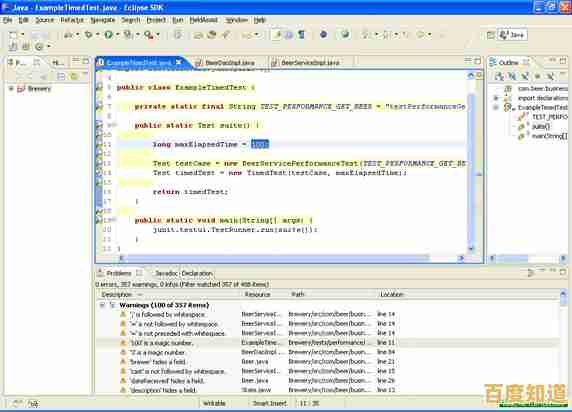
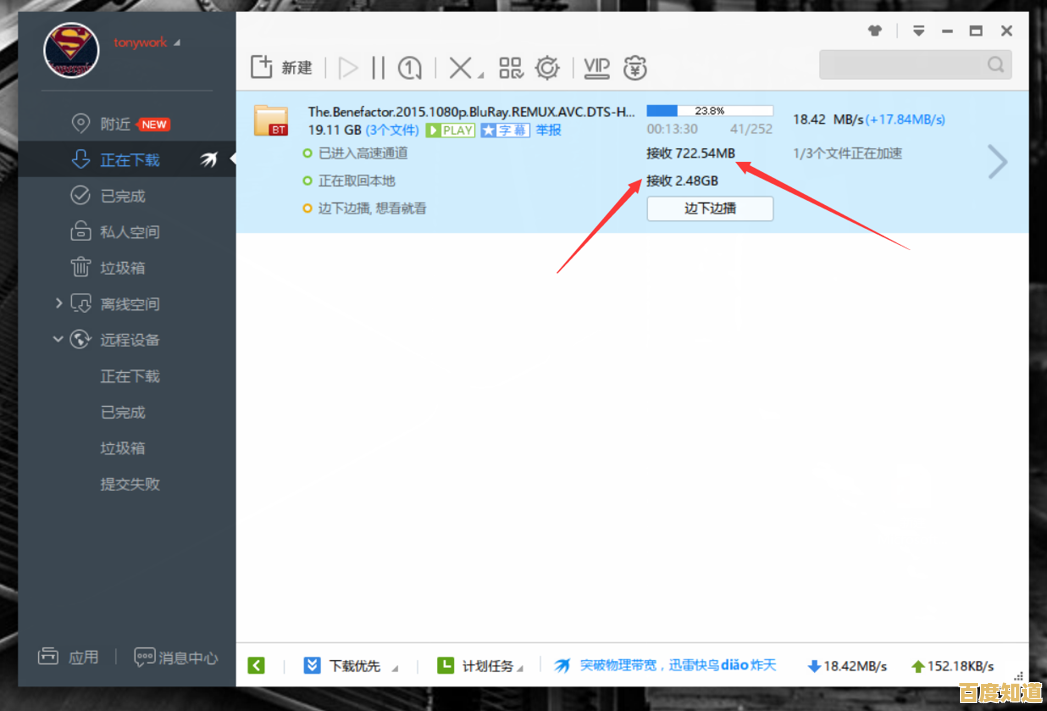
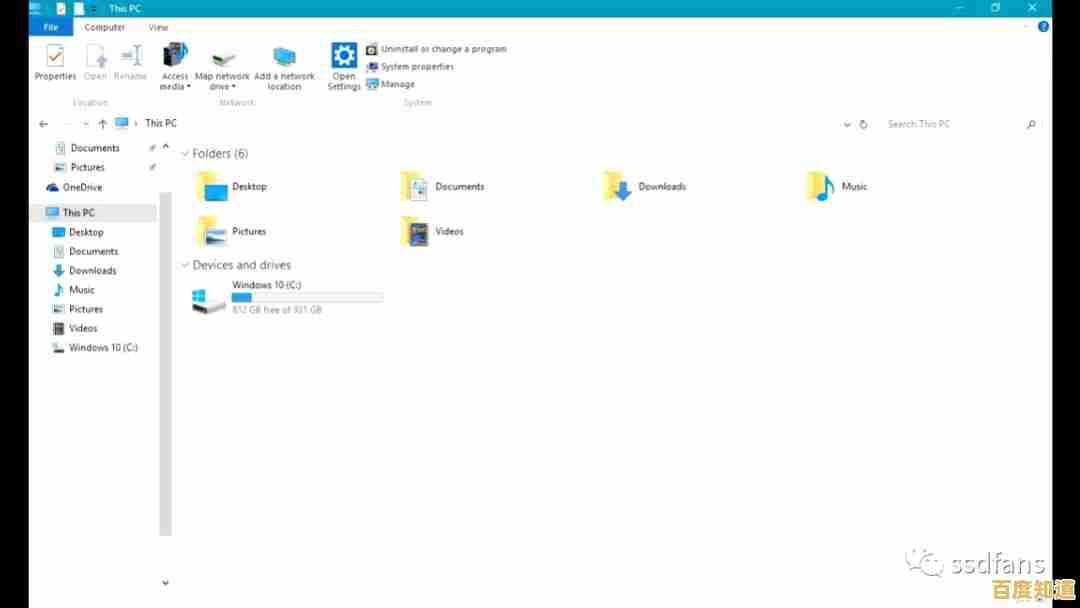
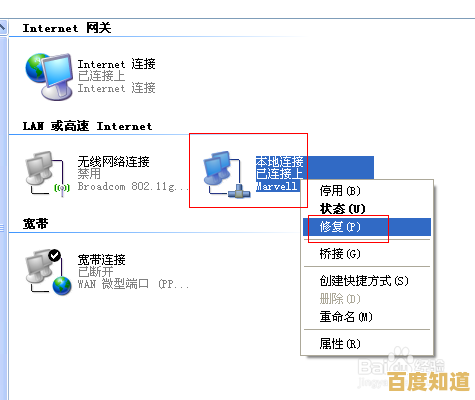
![[q邮箱]智能高效的电子邮件平台,助力日常沟通与工作更便捷](http://shanghai.xlisi.cn/zb_users/upload/2025/11/20251108104048176256964861557.jpg)